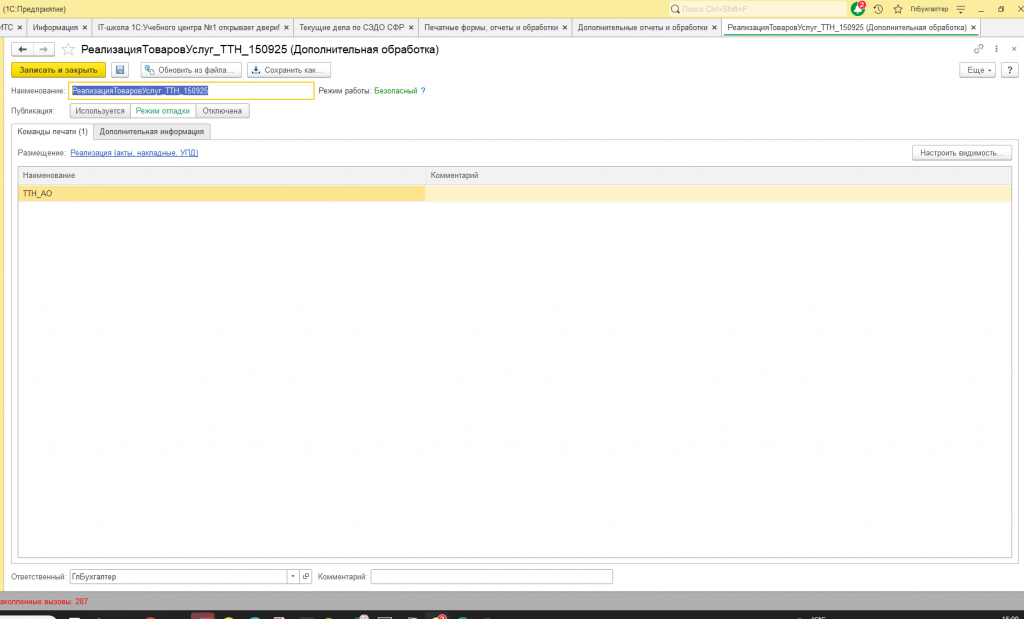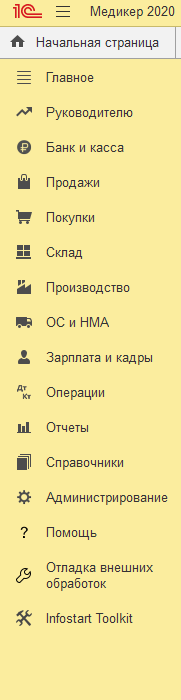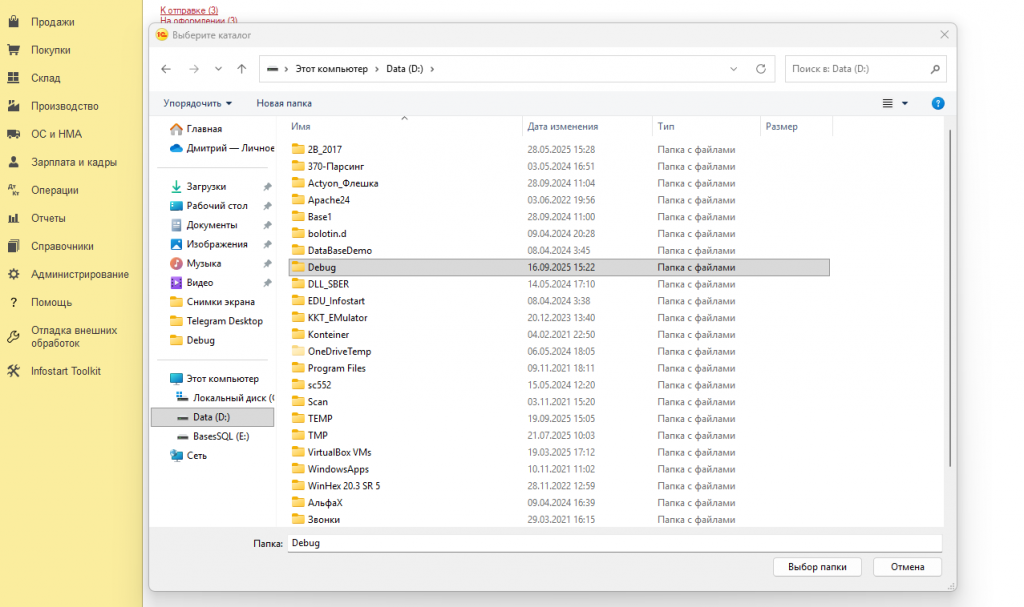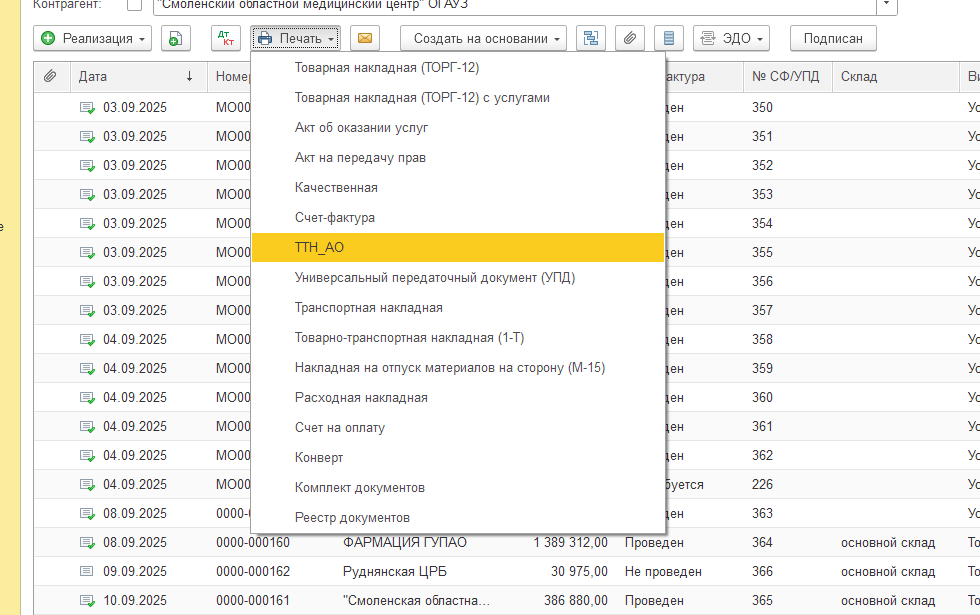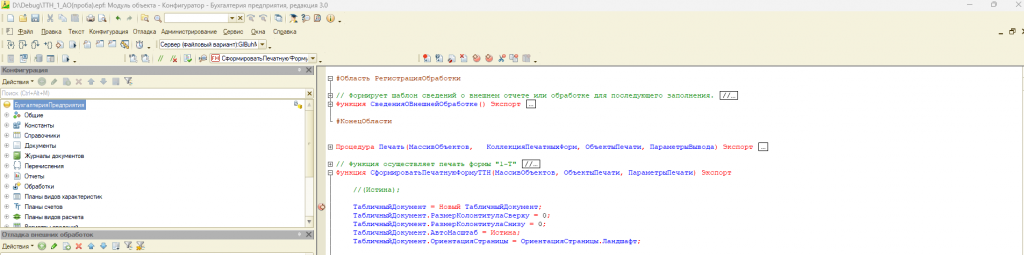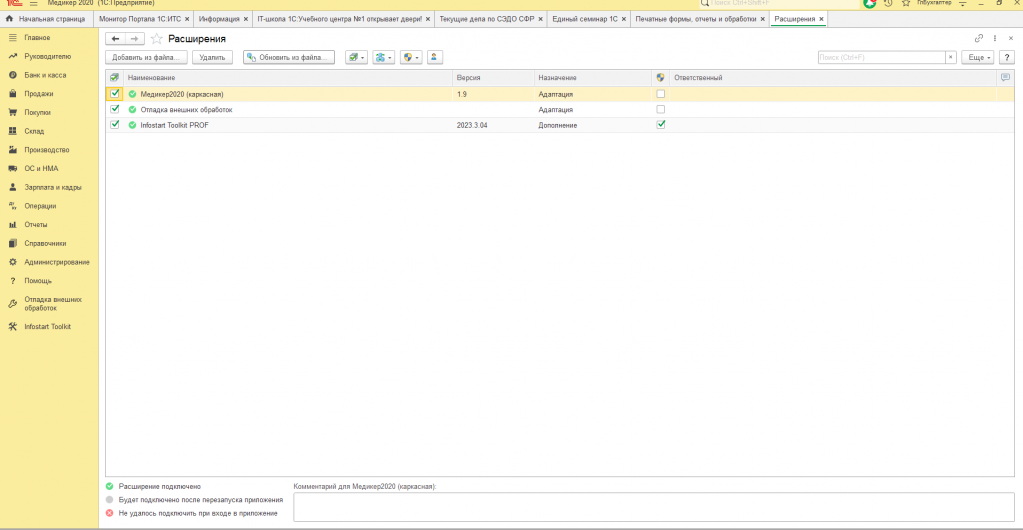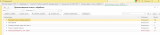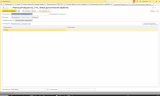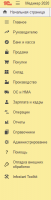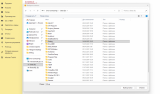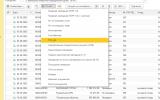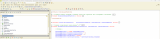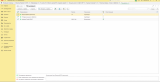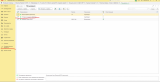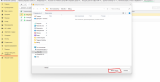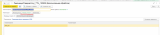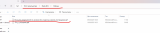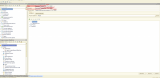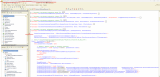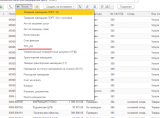1. Подключаем расширение в конфигурацию через стандартный механизм расширений: "Администрирование-Печатные формы, отчеты и обработки-Расширения".
Нажимаем кнопку "Добавить из файла" и выбираем файл с расширением, перезапускаем программу.
После перезапуска программы главное окно программы должно выглядеть так
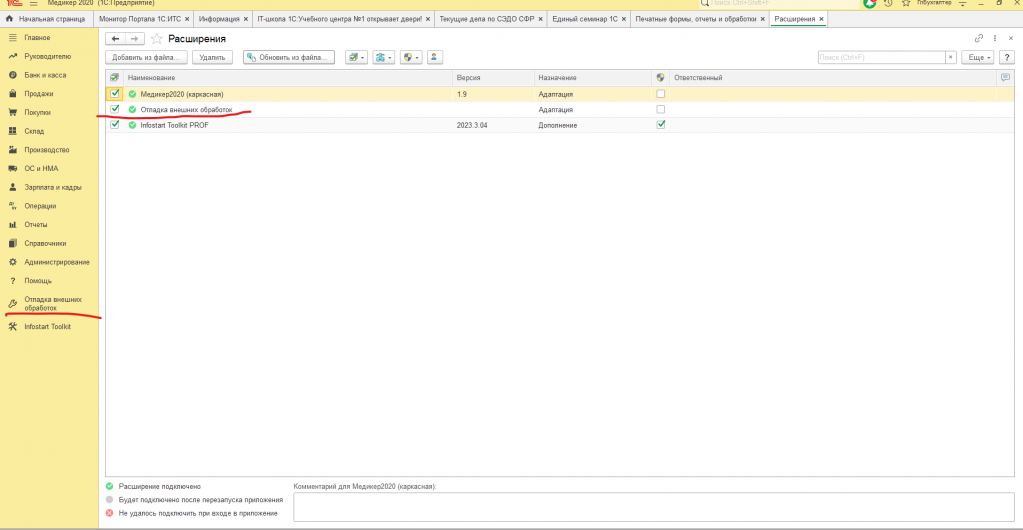
Справа появится пункт "Отладка внешних обработок".
2. Жмем на ссылку "Отладка внешних обработок" - откроется окно выбора папки, где должны лежать внешние обработки. Выбираем папку на диске.
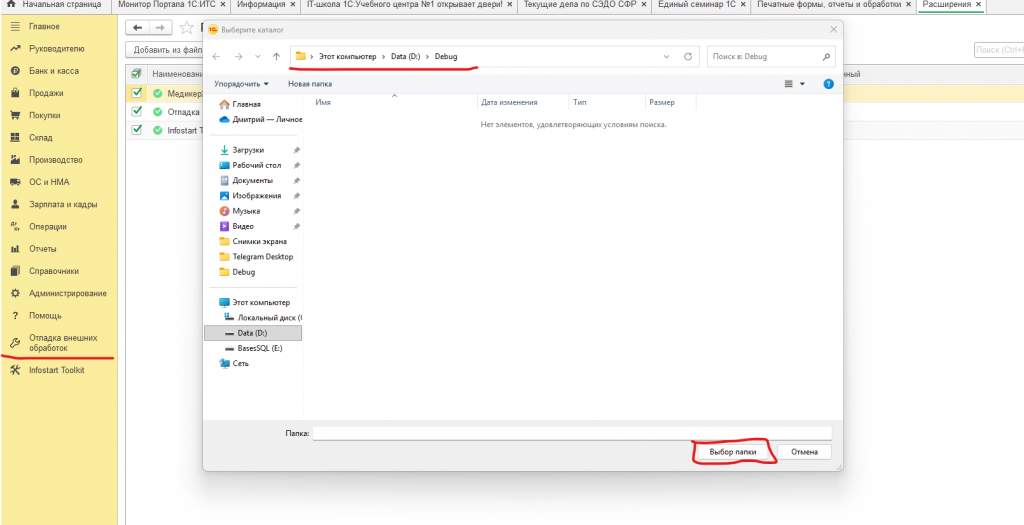
3. Подключаем обработку или отчет для отладки через стандартный механизм подключения внешних отчетов и обработок конфигурации. Устанавливаем "Режим отладки".
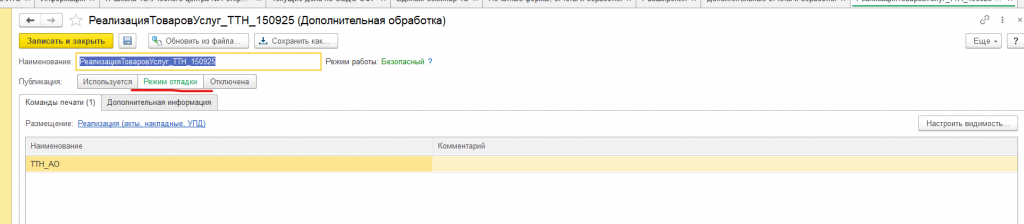
Внешняя обработка подключена в конфигурацию для отладки.

Список внешних отчетов и обработок.
4. Копируем файл обработки или отчета в папку для отладки (указали в пункте 2).
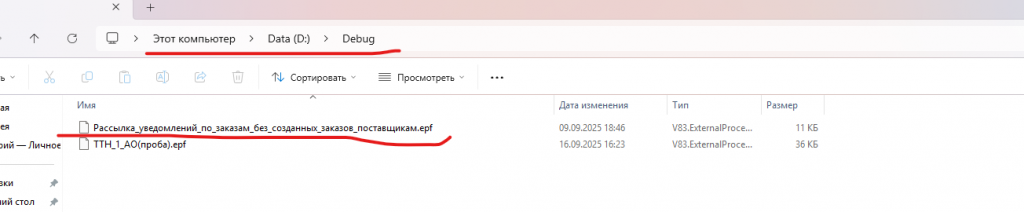
Скопировали файл обработки или отчета в папку отладки на диске.
5. Открываем файл обработки в конфигураторе нашей базы.
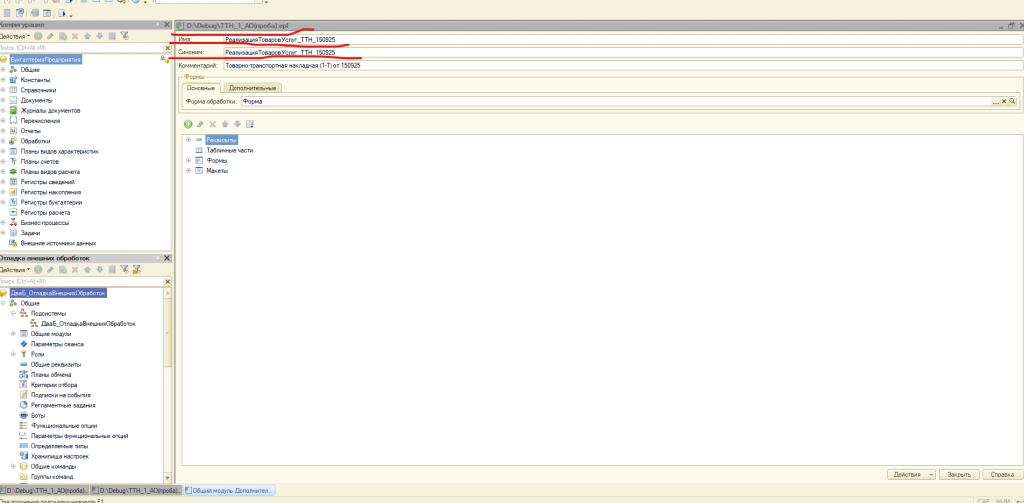
Открыли файл обработки в конфигураторе.
6. Ставим точки остановки в модуле обработки и других местах, где требуется отладка.
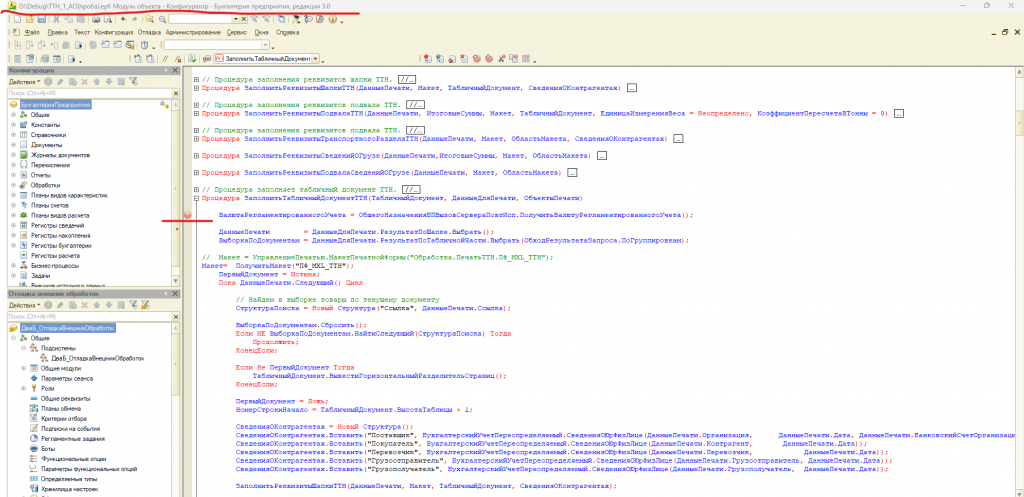
Точки остановки во внешней обработке.
7. Запускаем внешнюю обработку, в данном случае это внешняя печатная форма.
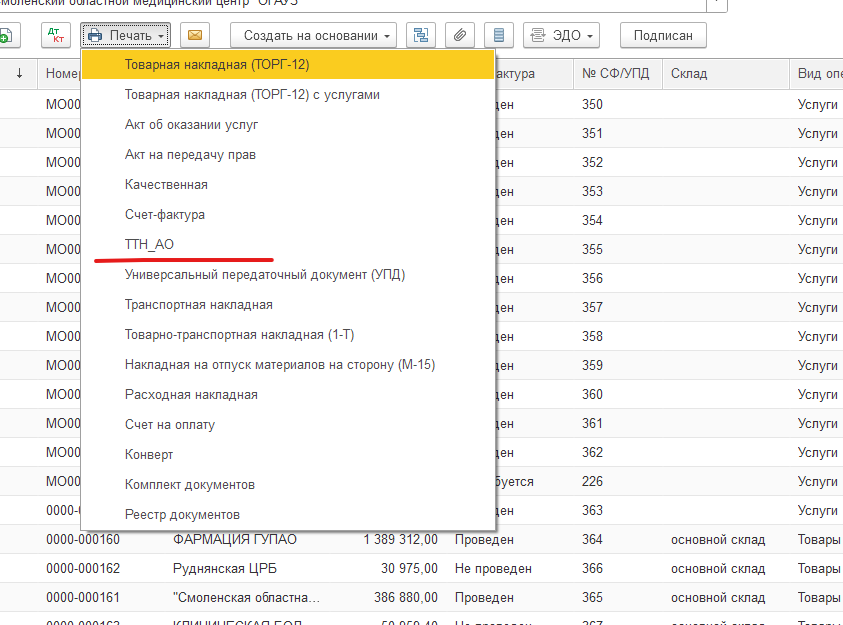
Запуск внешней обработки или отчета.
8. Остановка в коде отлаживаемой обработки или отчета.
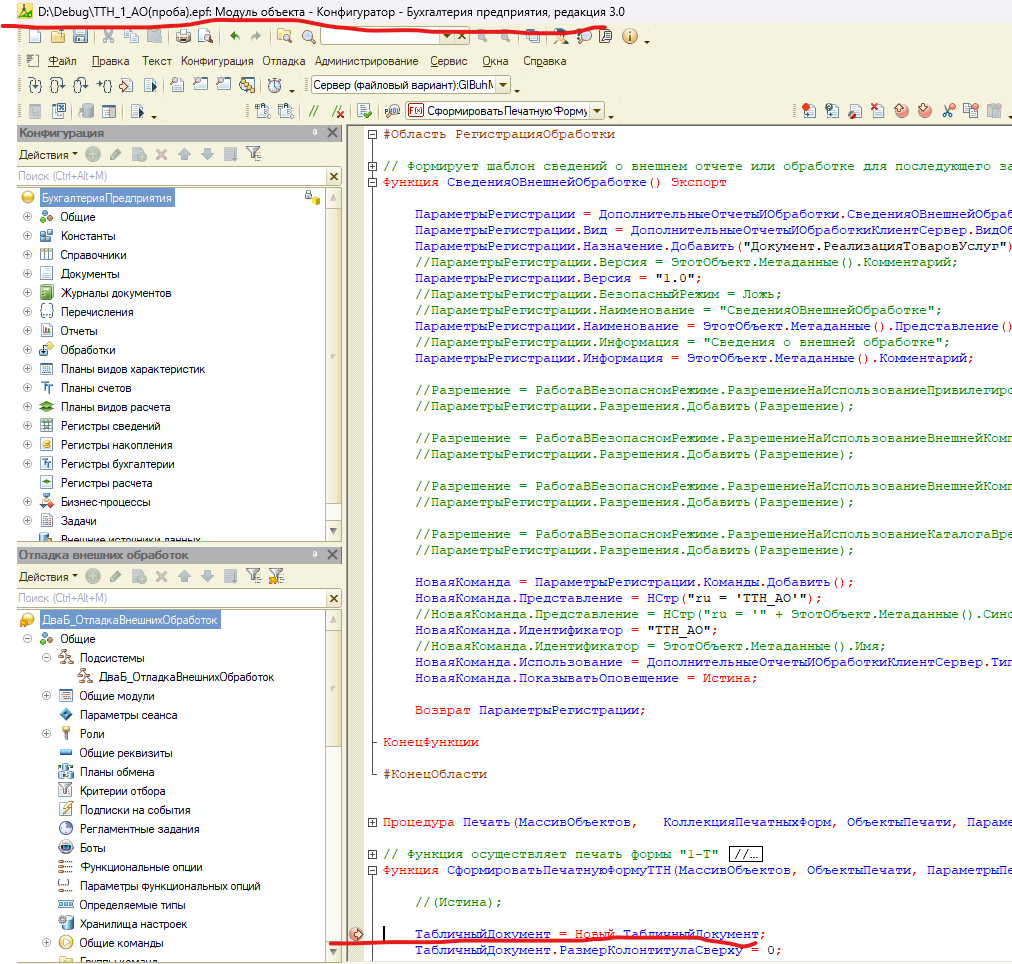
Остановка отладчика в обработке во время выполнения.
9. Дальше работаем стандартно через механизм отладки.
Проверено на следующих конфигурациях и релизах:
- Бухгалтерия предприятия, редакция 3.0, релизы 3.0.179.22
- Бухгалтерия предприятия КОРП, редакция 3.0, релизы 3.0.179.22
Вступайте в нашу телеграмм-группу Инфостарт